3DS Max 2020操作-切角长方体制作沙发
1)启动3ds Max 2020,在“创建”面板中,选择“扩展基本体”,单击“切角长方体”按钮,在“顶”视图中绘制一个切角长方体模型,如图所示
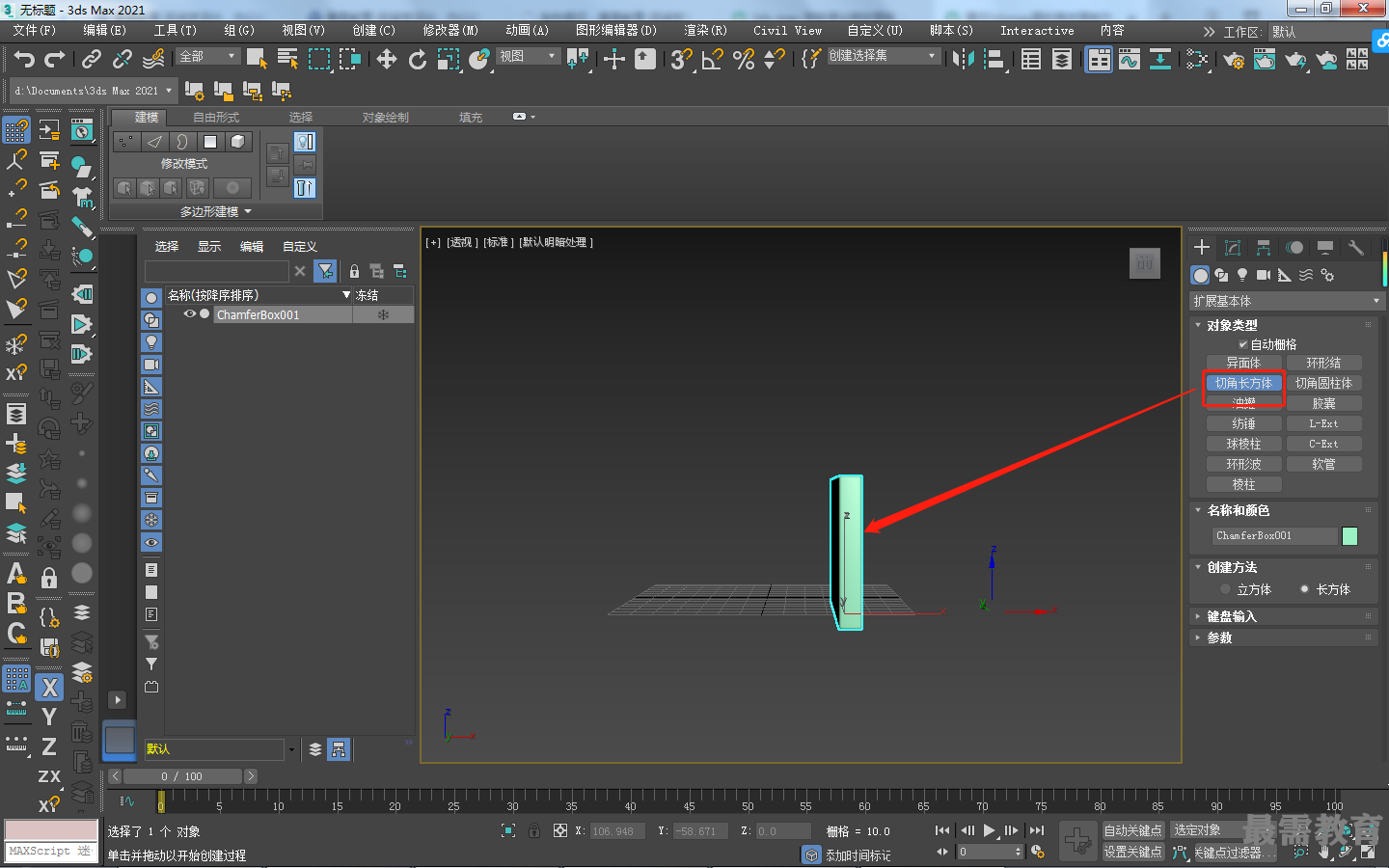
2)在“修改”面板中,设置切角长方体的“长度”值为100,“宽度”值为9,“高度”值为62,“圆角”值为1,“圆角分段”的值为3,如图所示
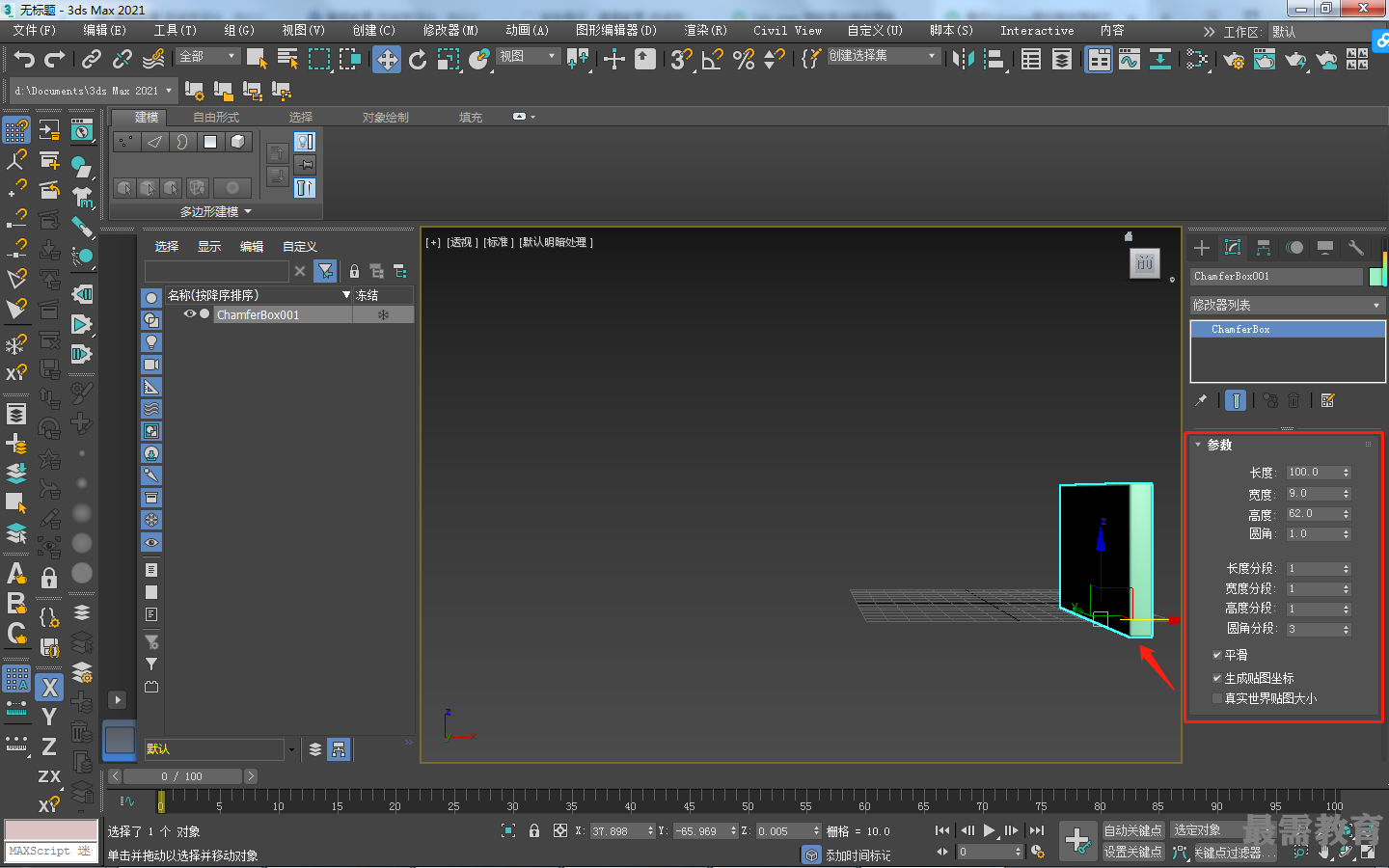
3)按住shift键,以拖曳的方式复制得到另一个切角长方体,制作沙发另一侧的扶手结构,如图所示。
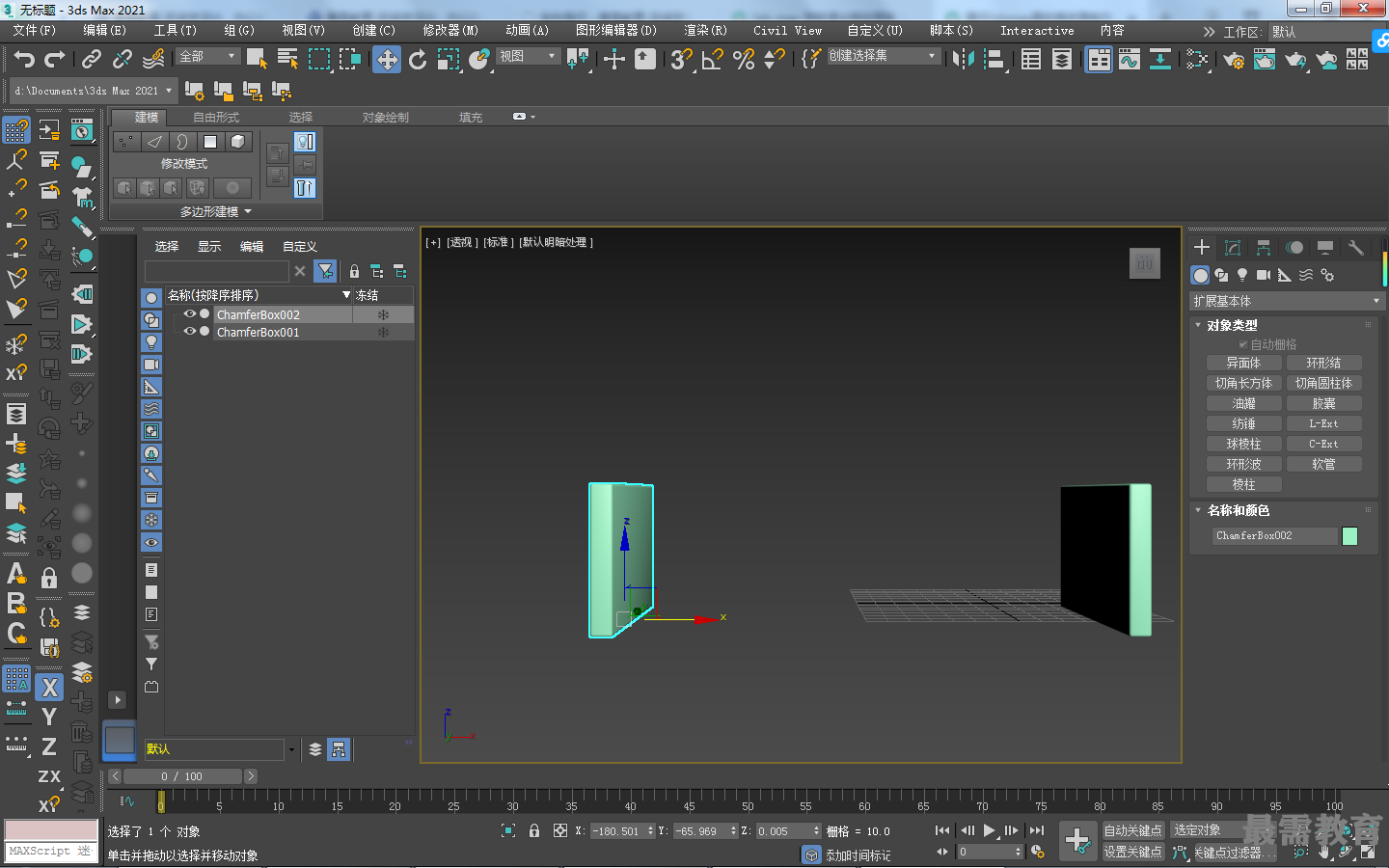
4)在“创建”面板中,单击“切角长方体”按钮,在场景中绘制一个切角长方体模型,如图所示。
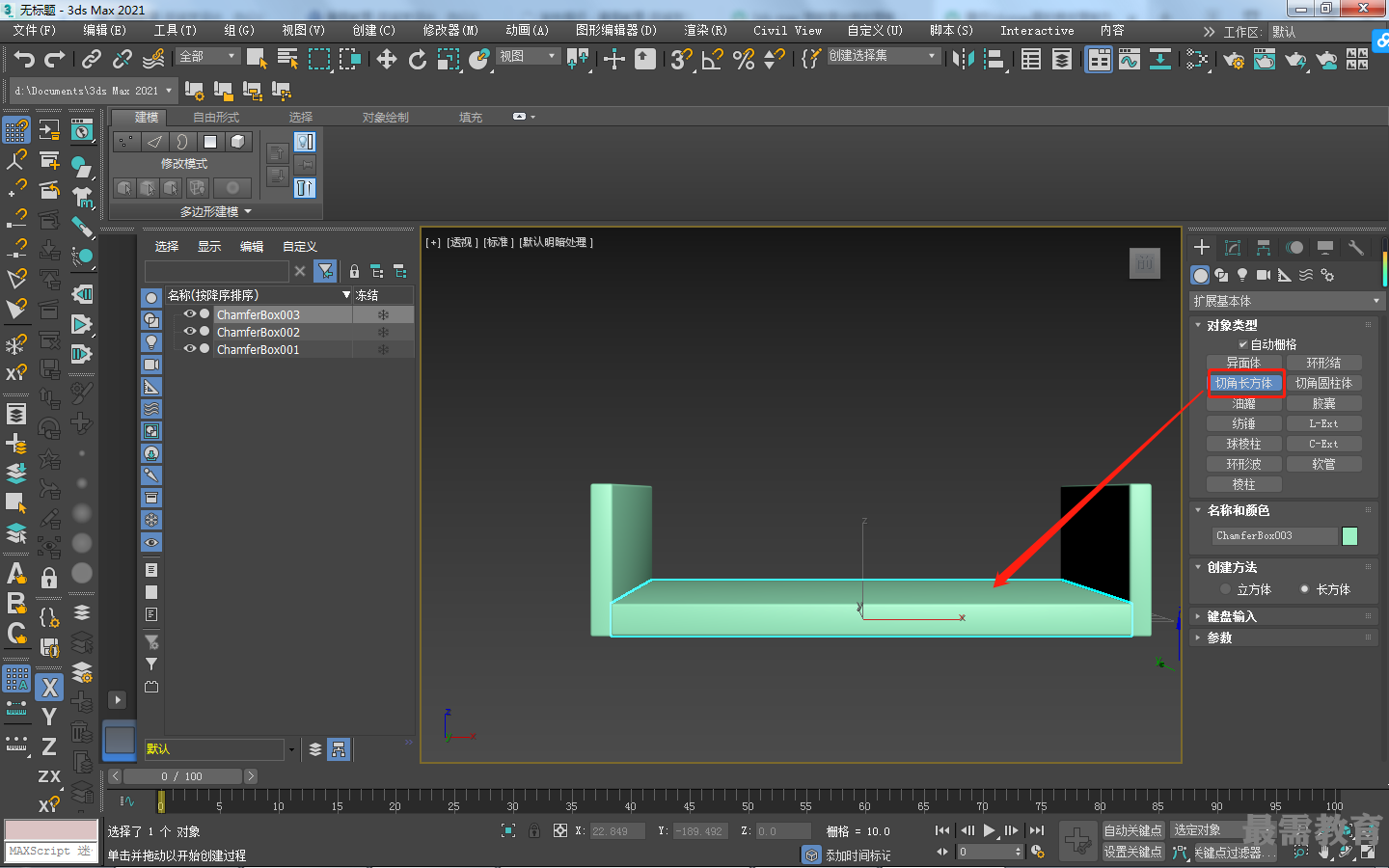
5)在“修改”面板中设置切角长方体的参数, 如图所示。
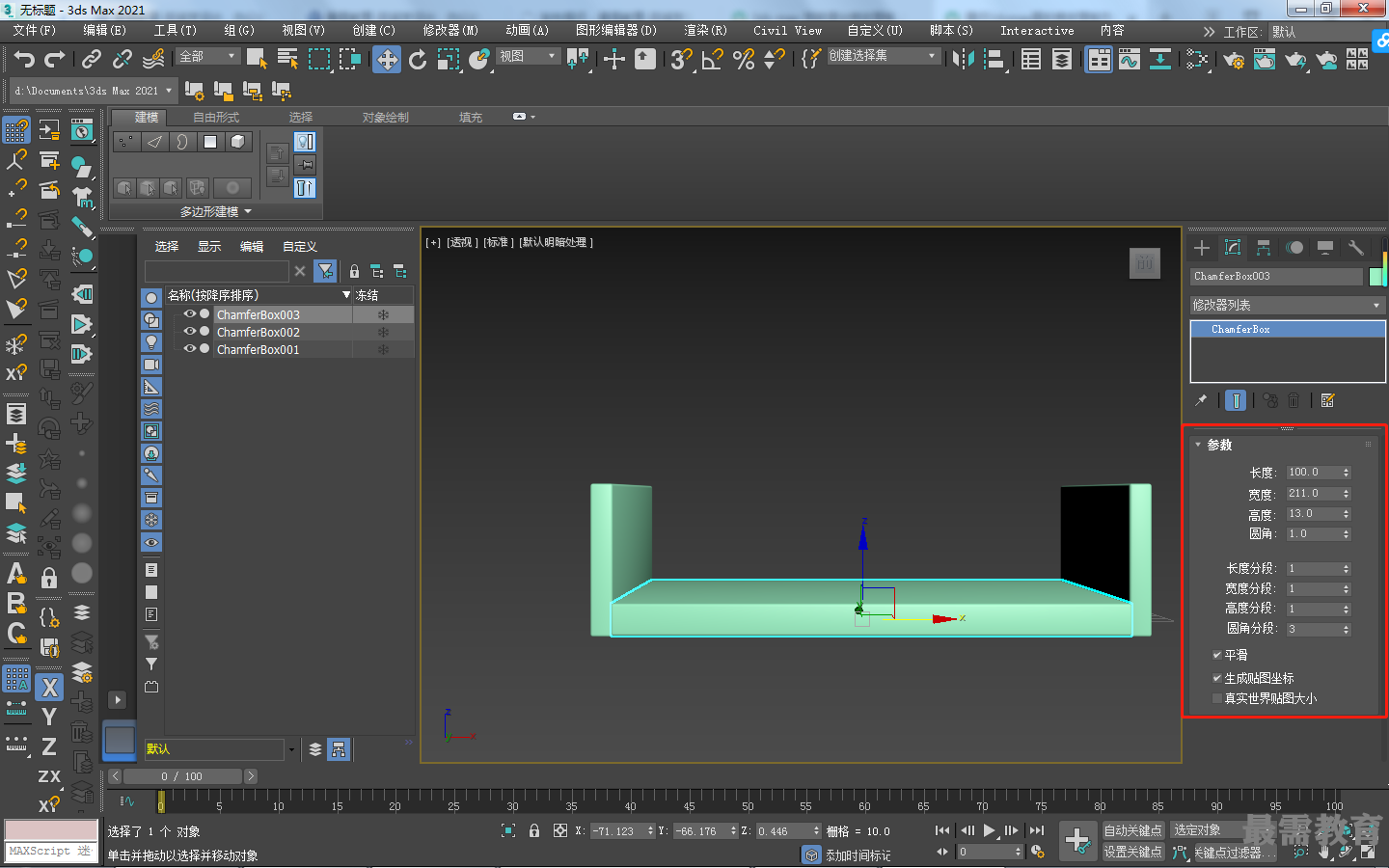
6)按快捷键F键,在“前”视图中,调整切角长方体至合适的位置。
7)按住Shift键,以拖曳的方式向上复制得到一个切角长方体,在“修改”面板中调整“长度”值为80,“宽度”值为70,“高度”值为23, 圆角”值为2,“圆角分段”值为3,并调整其至如图所示的位置,制作沙发的坐垫结构。
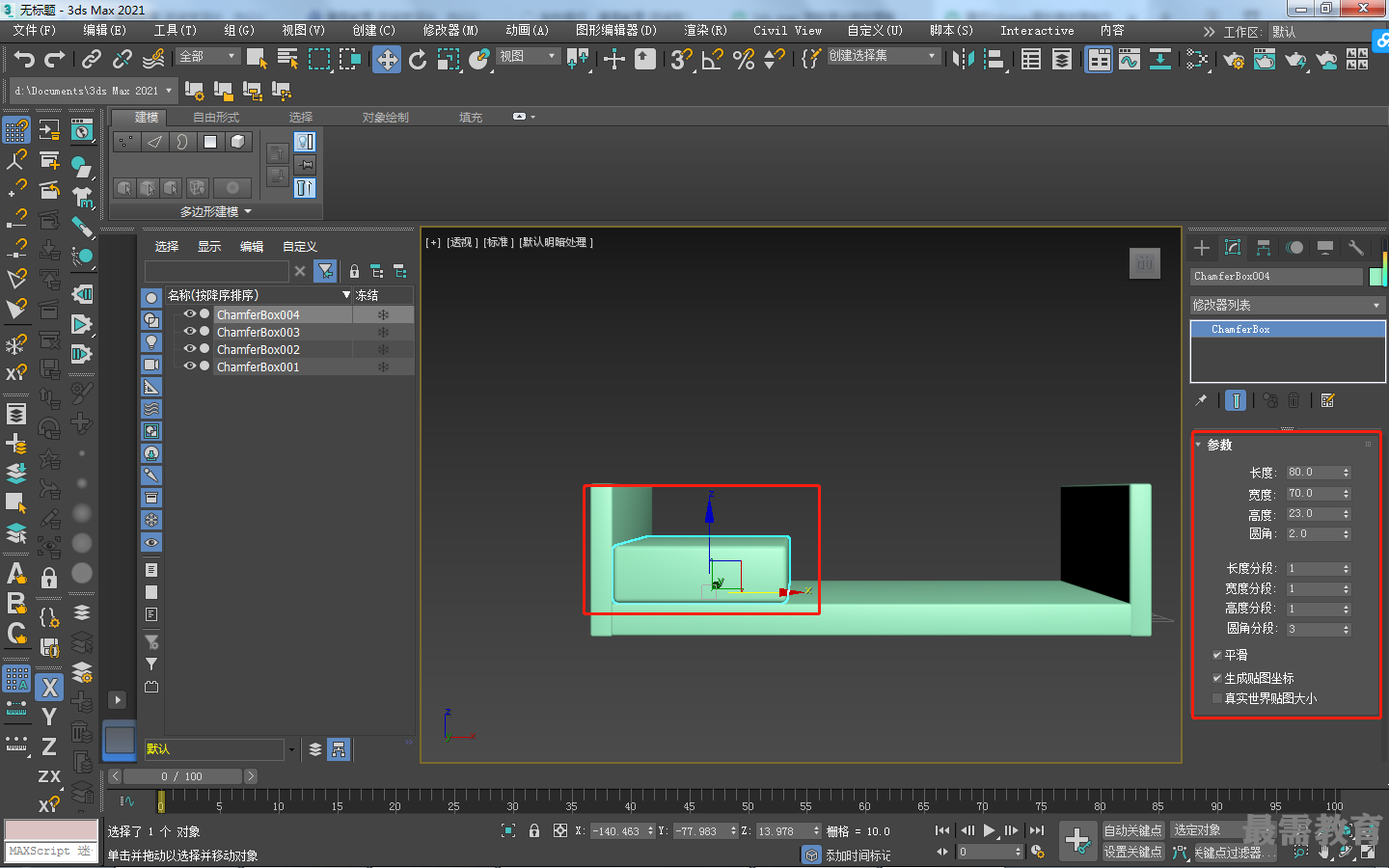
8)在“顶”视图中,再次创建一个切角长方体,在“修改”面板中调整“长度”值为57,“宽度”值为70,“高度”值为9,“圆角”值为2,“圆角分段”值为3,并调整其位置和旋转角度至如图所示的效果,制作沙发的靠背结构。
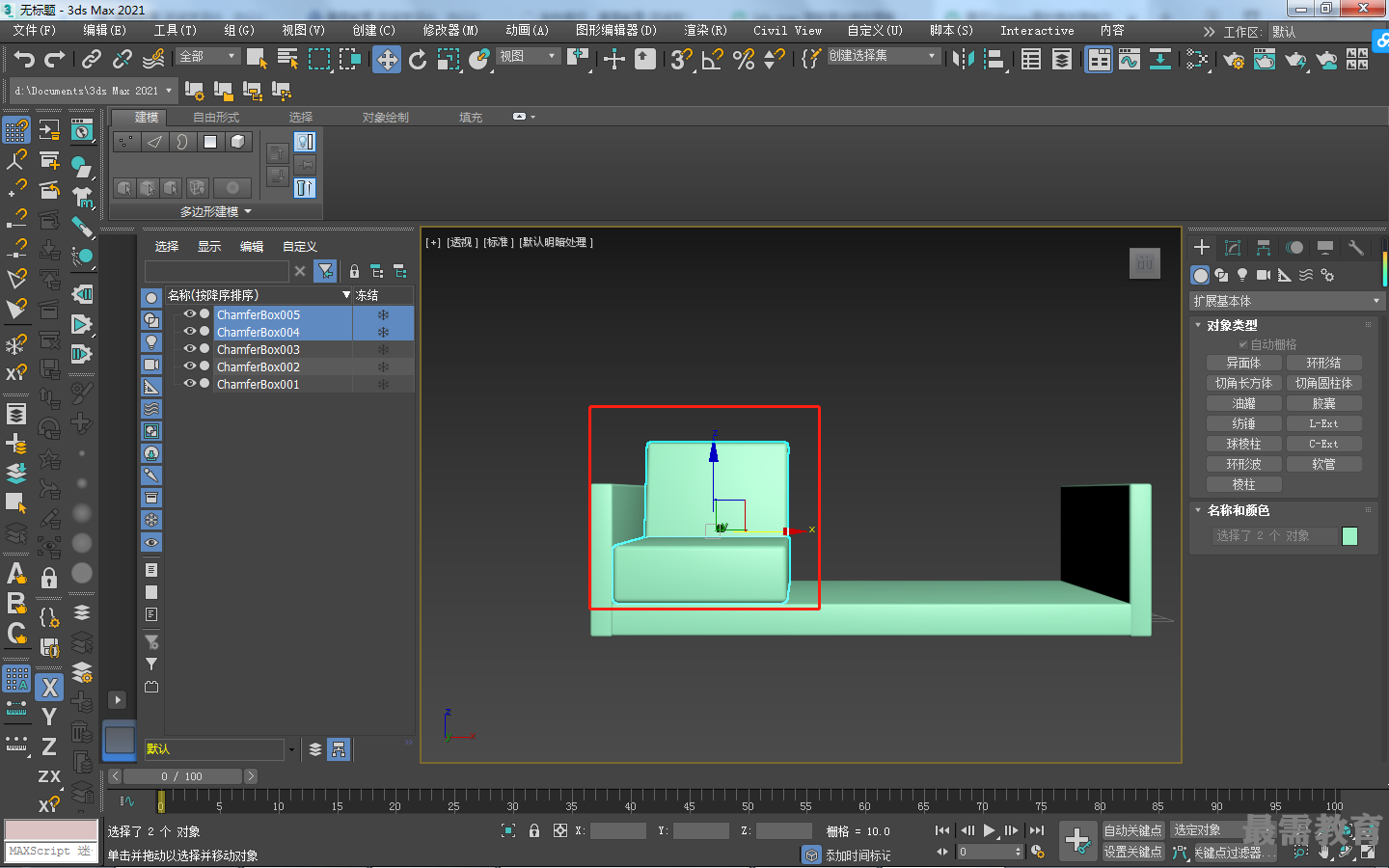
9)选择场景中的沙发坐垫和沙发靠背模型,按住Shift键,复制得到另外两组坐垫结构,如图所示。
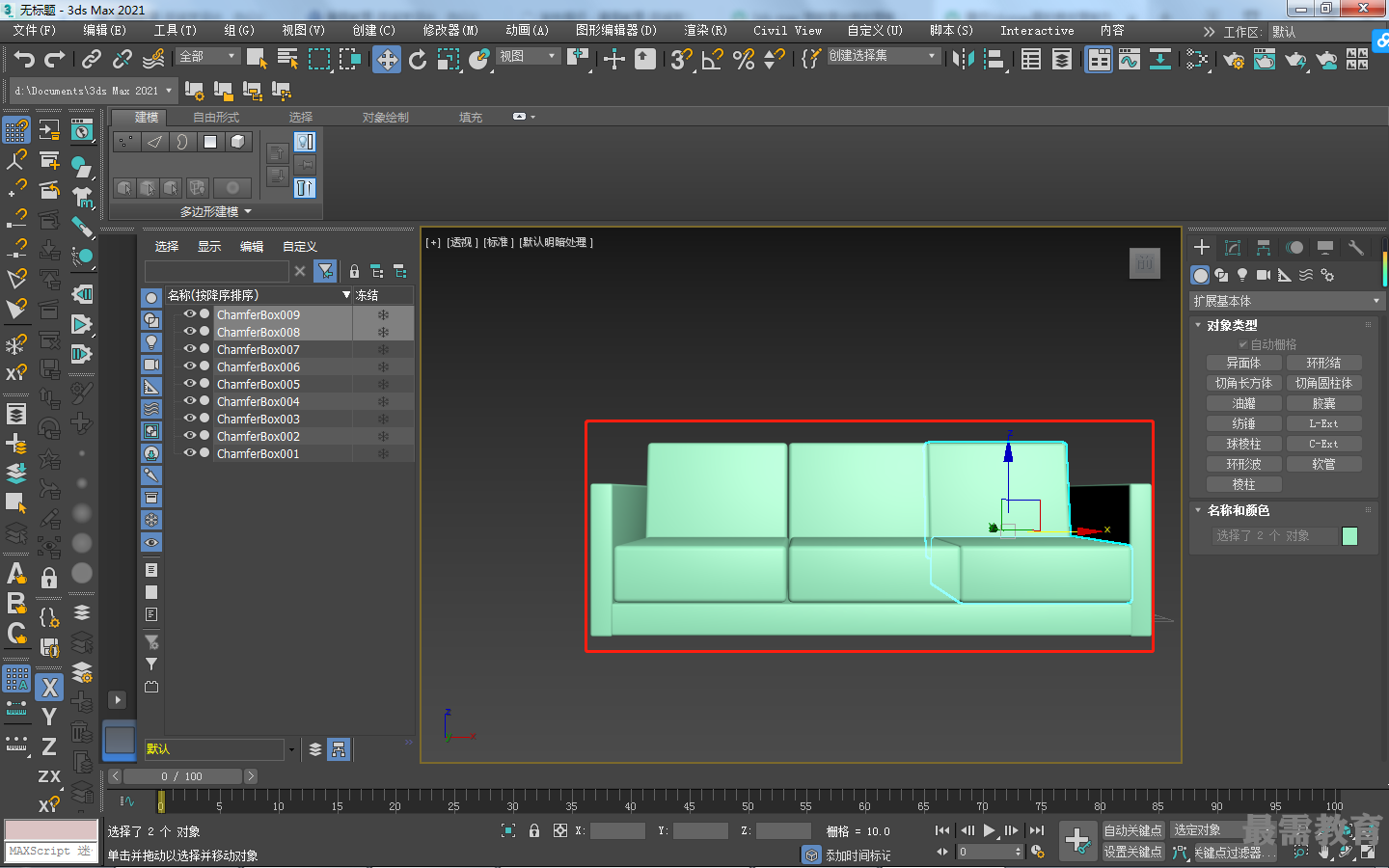
10)以相似的操作再次创建一个切角长方体,并调整其参数和位置,如图所示,丰富沙发的靠背模型细节。
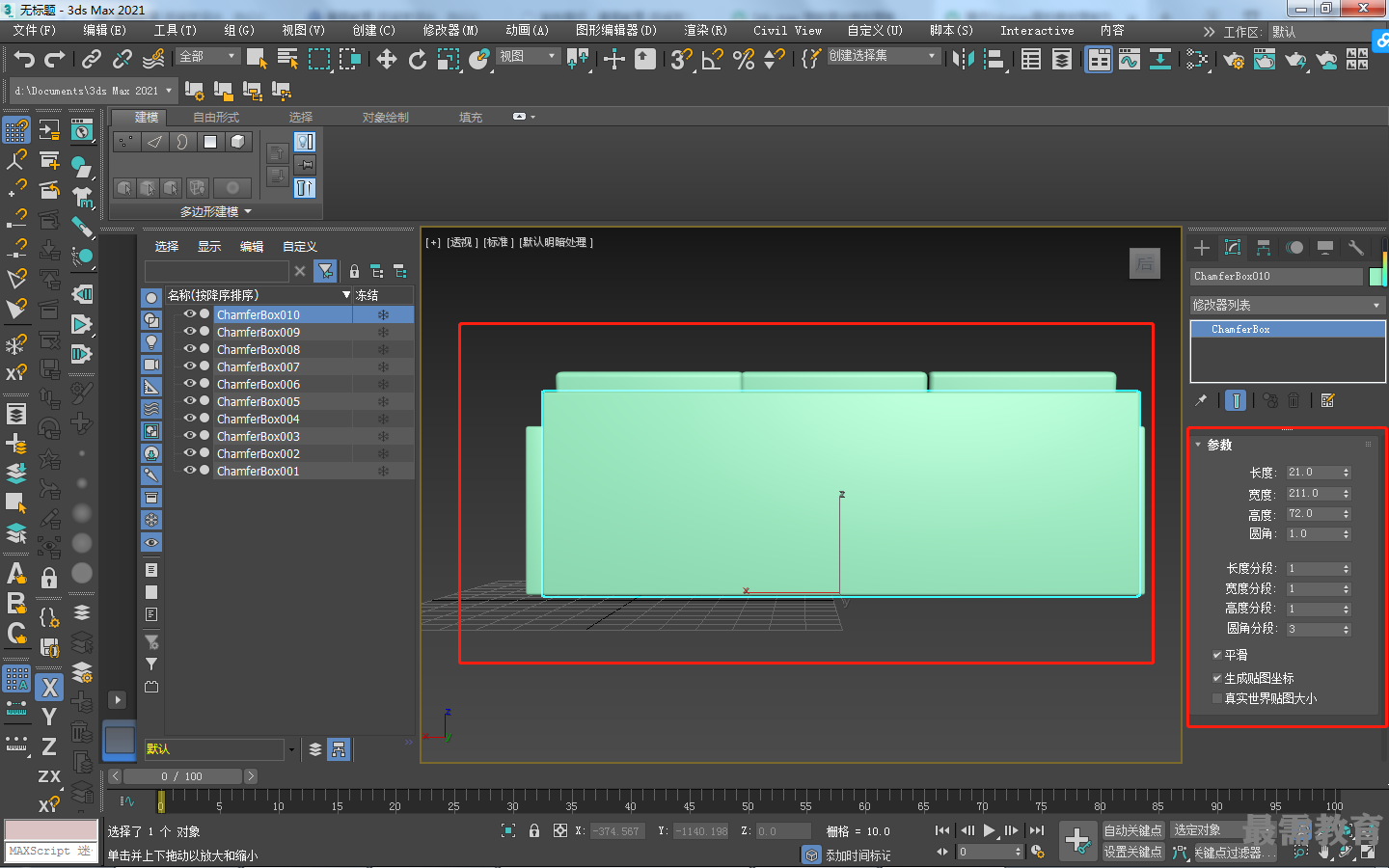
11)在“顶”视图中,创建一个切角长方体,并调整其参数和位置,如图所示,制作沙发的支撑结构。
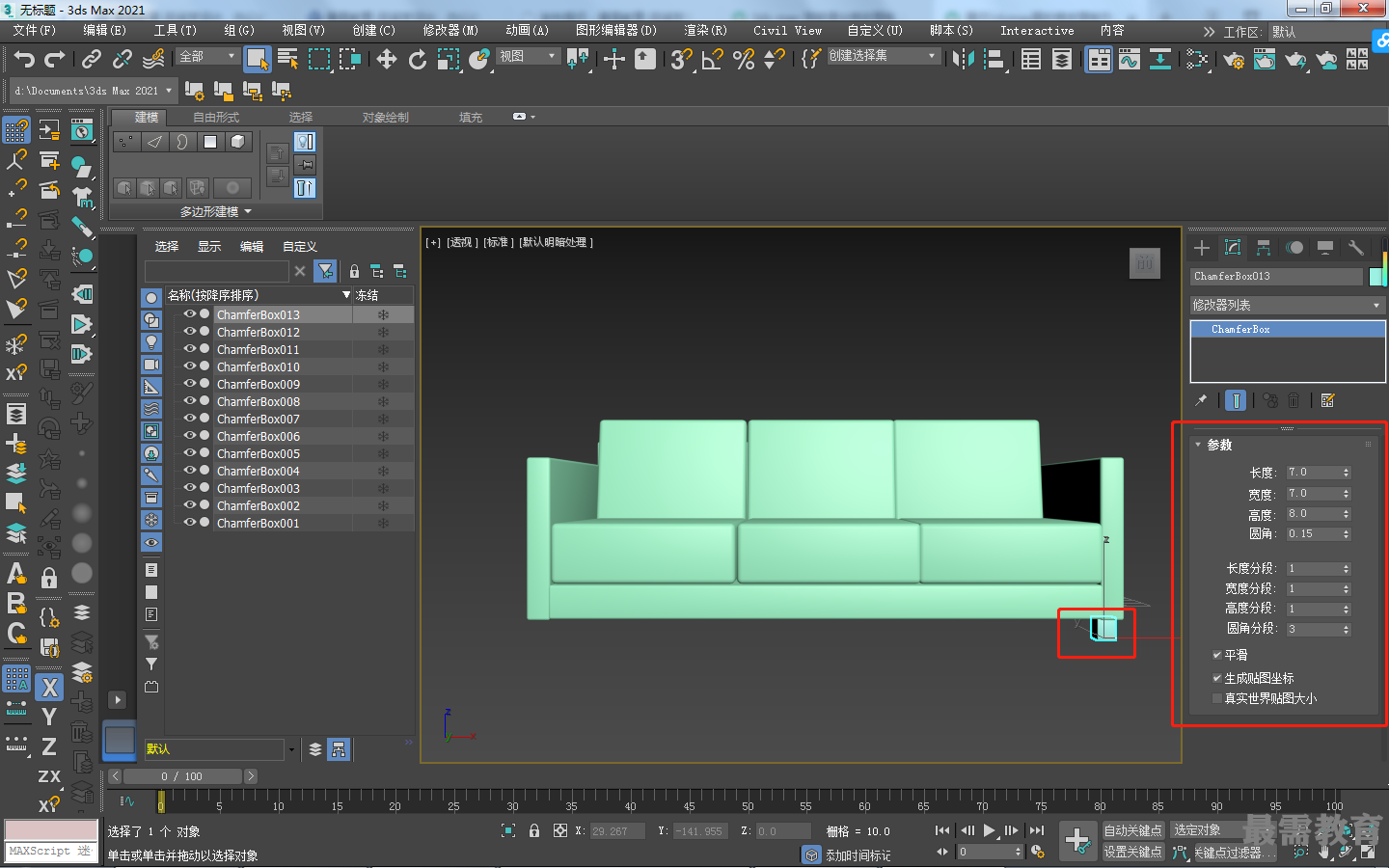
12)按住Shift键,复制得到其他3个切角长方体并调整其位置,如图所示。
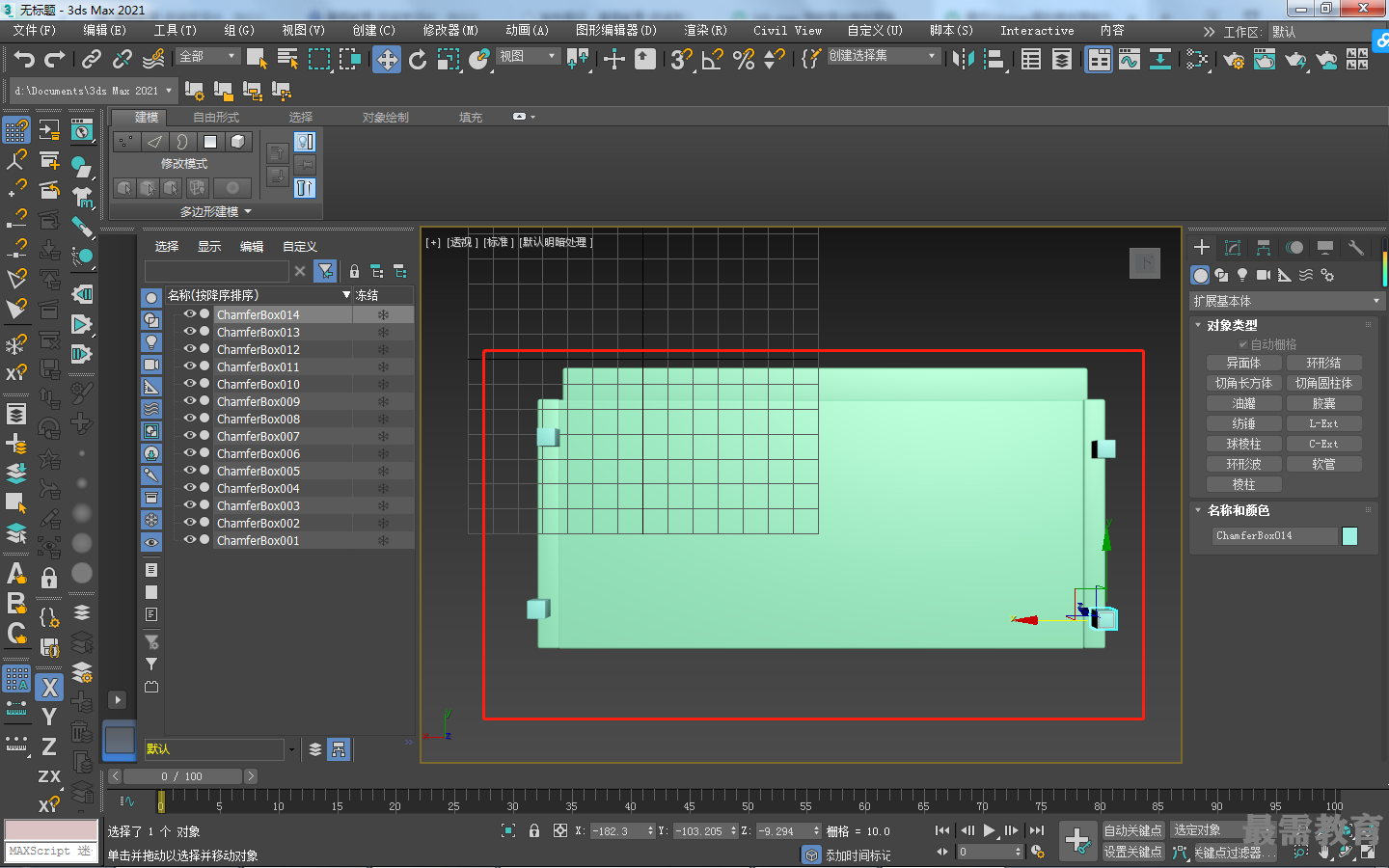
13)在“前”视图中创建一个切角圆柱体,制作沙发的圆形靠枕模型如图所示。
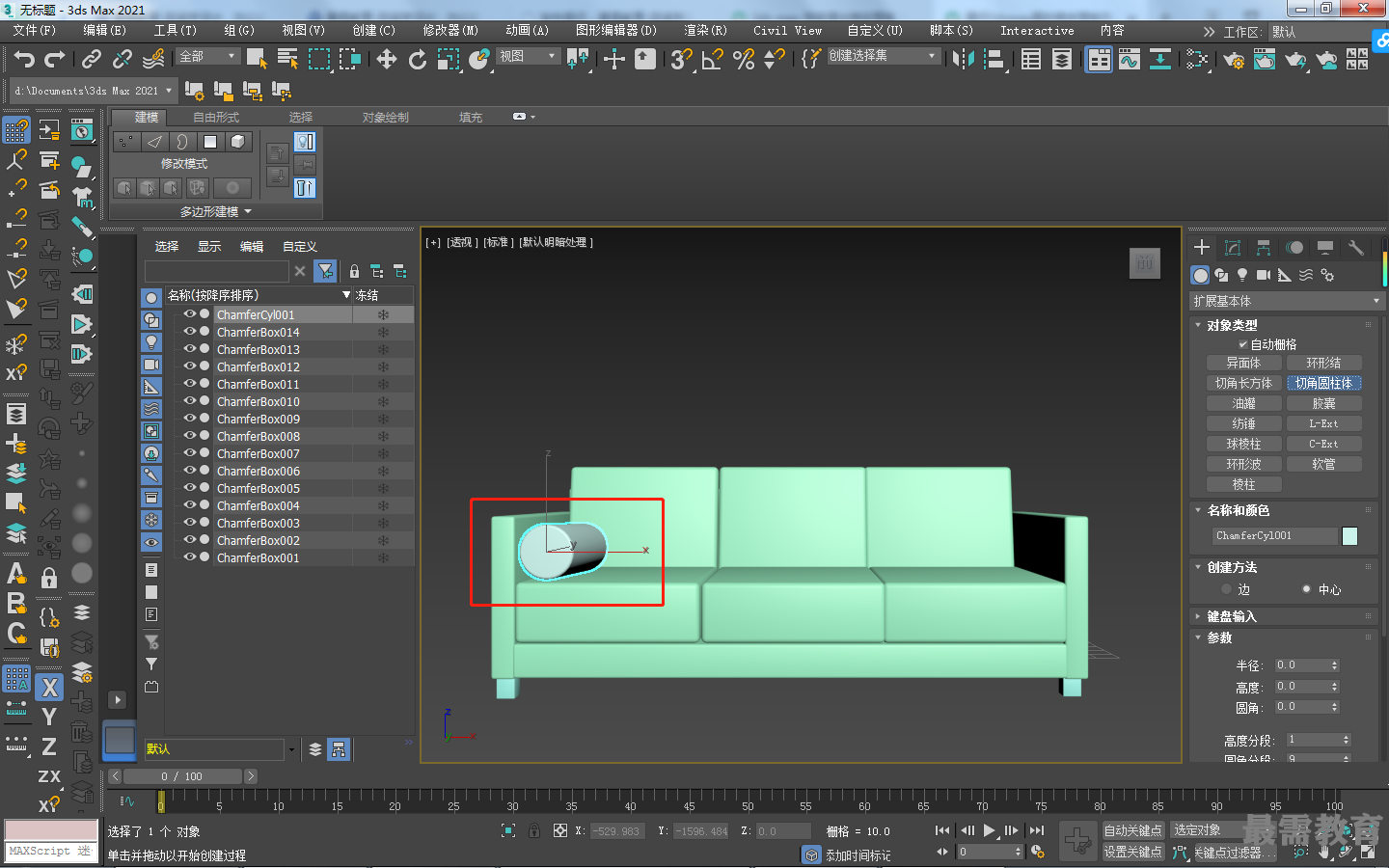
14)在“修改”面板中,调整切角圆柱体的“半径”值为10,“高度”值为52,“圆角”值为1, “圆角分段”值为9,“边数"值为30,并调整其位置,如图所示。
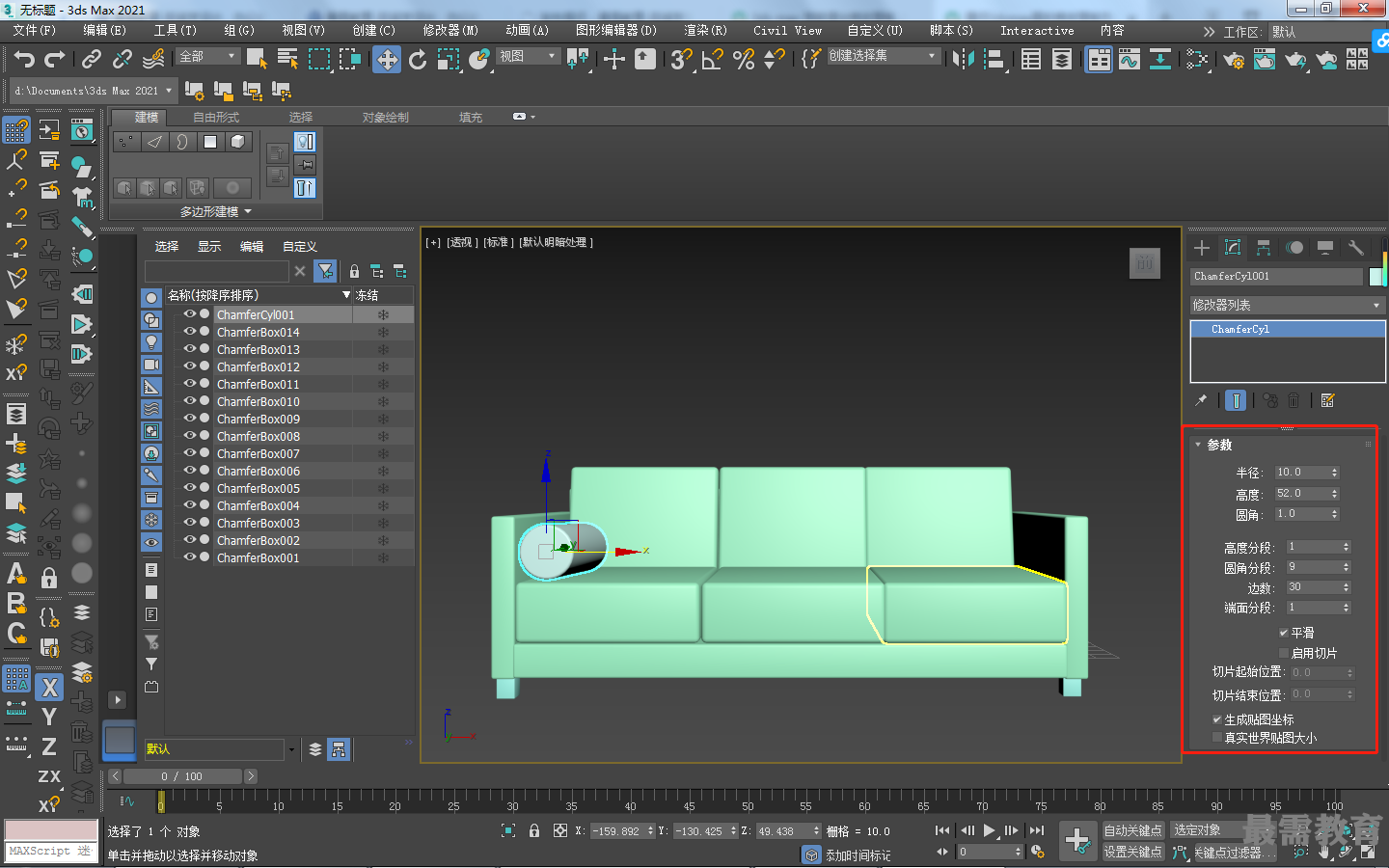
15)按住shift键,以拖曳的方式复制得到沙发另一侧的圆形靠枕模型,如图所示。
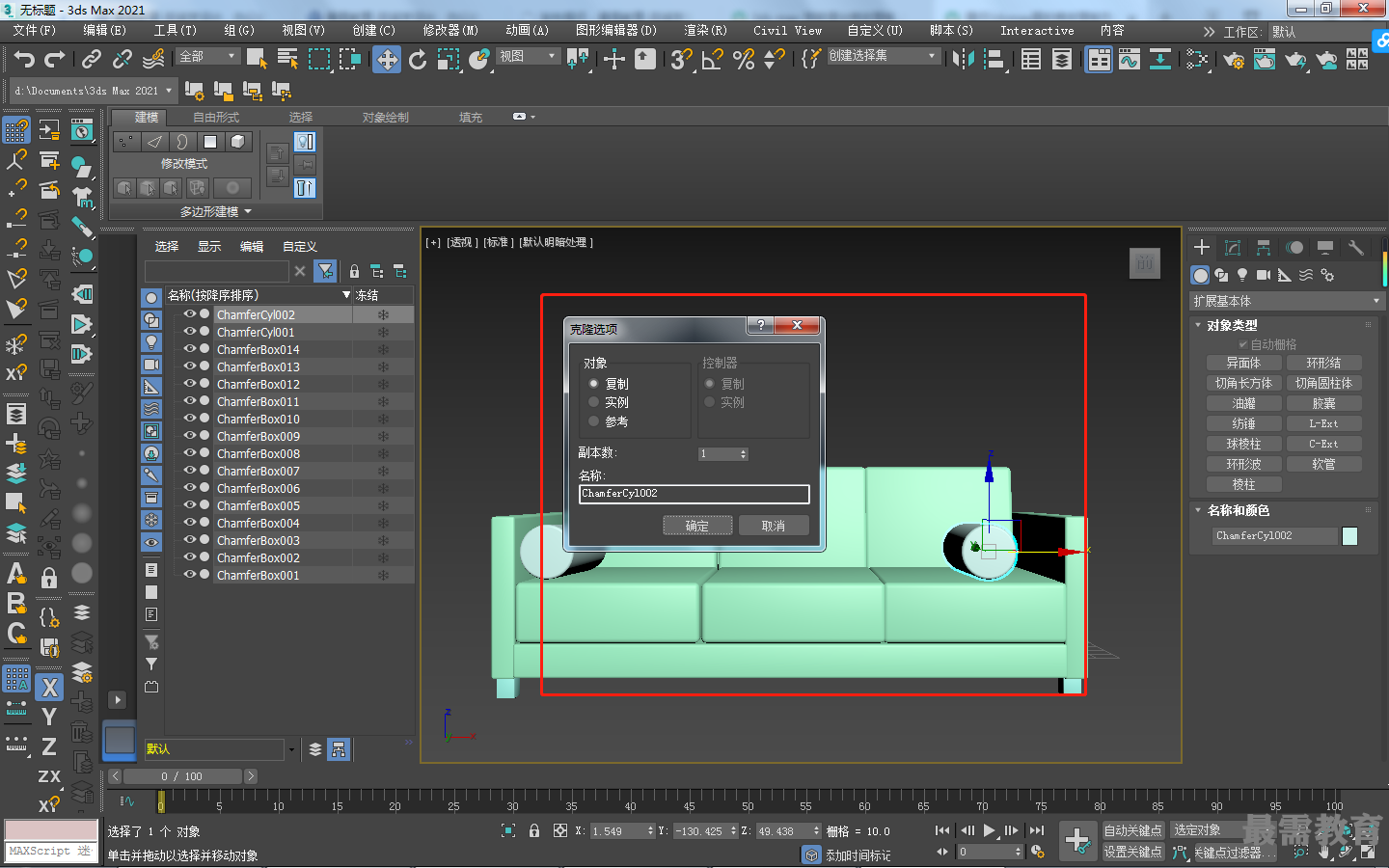
16)沙发模型的最终完成效果如图所示
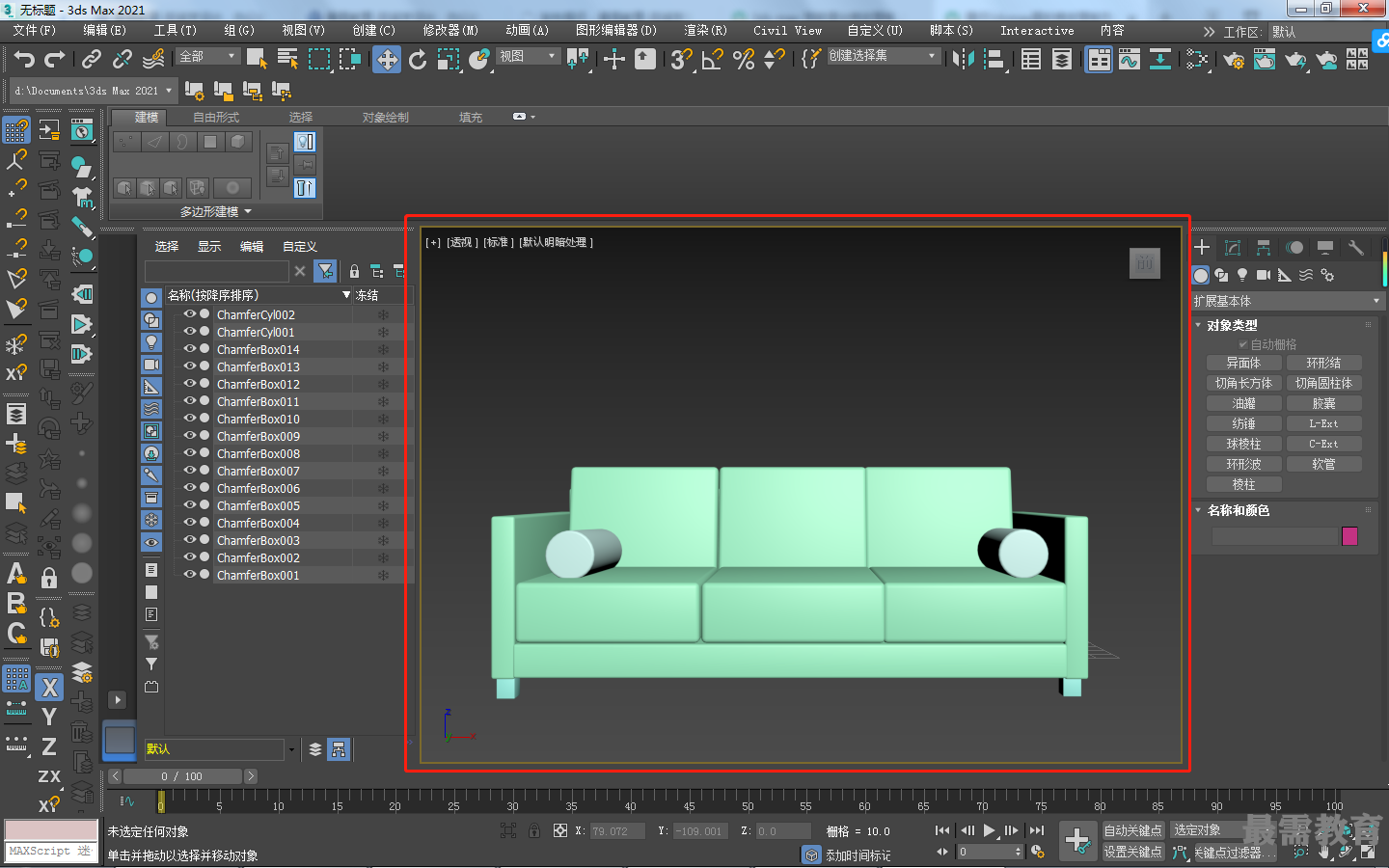




点击加载更多评论>>